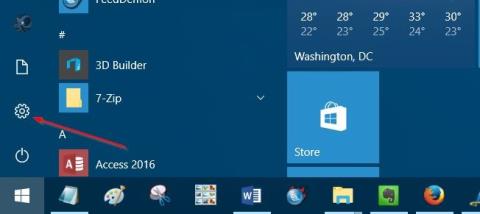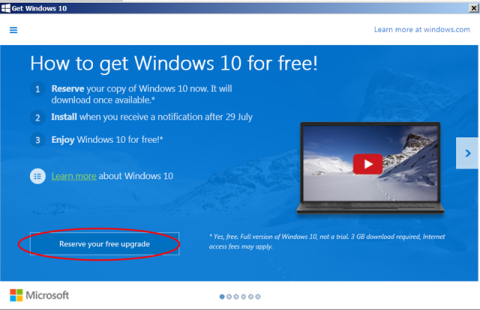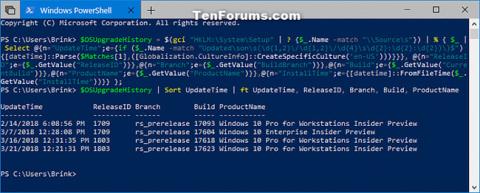Коли настане час оновити операційну систему Windows 10, комп’ютер відобразить повідомлення «Перезавантажити та оновити» та «Завершити роботу та оновити» в меню «Пуск». Насправді це повідомлення не є необхідним і іноді може дратувати під час вимкнення комп’ютера Windows. Щоб вимкнути сповіщення про перезавантаження комп’ютера в Windows 10, ви також можете змінити параметри в Центрі оновлення Windows або редакторі локальної групової політики. Наведена нижче стаття допоможе читачам вимкнути сповіщення про перезавантаження комп’ютера після оновлення.
1. Як вимкнути сповіщення про перезапуск і оновлення за допомогою налаштувань
Крок 1:
Натисніть комбінацію клавіш Windows + I , щоб відкрити інтерфейс налаштувань Windows . Потім у цьому інтерфейсі клацніть Windows Update, а потім натисніть Додаткові параметри .

крок 2:
Перейдіть до нового інтерфейсу, перейдіть до Сповіщення про оновлення та вимкніть параметр Показувати сповіщення, коли комп’ютер потребує перезавантаження, щоб завершити оновлення .

Якщо ви не бачите цю опцію, можливо, ваша Windows 10 має старішу версію . Тепер натисніть опцію «Параметри перезапуску» в розділі «Налаштування оновлення».
Переходячи на цей новий інтерфейс, користувачі побачать, що в розділі «Показати додаткові сповіщення» сповіщення ввімкнено за замовчуванням після оновлення комп’ютера до нових версій Windows 10.
Щоб вимкнути сповіщення про перезавантаження комп’ютера після оновлення, переведіть його у стан Вимкнено.

2. Вимкніть сповіщення про перезавантаження Windows за допомогою групової політики
Крок 1:
Ми натискаємо комбінацію клавіш Windows + R, а потім вводимо gpedit.msc , щоб відкрити редактор локальної групової політики.

крок 2:
Ми переходимо до шляху Конфігурація комп’ютера > Адміністративні шаблони > Компоненти Windows > Windows Update .

крок 3:
Перейдіть до нового інтерфейсу, двічі клацніть Вимкнути сповіщення про автоматичний перезапуск для встановлення оновлень .

Далі натисніть Увімкнено > Застосувати > OK . Якщо ви хочете відобразити його знову, натисніть Не налаштовано.